Wallpaper Engine: jak łatwo dodać zegar
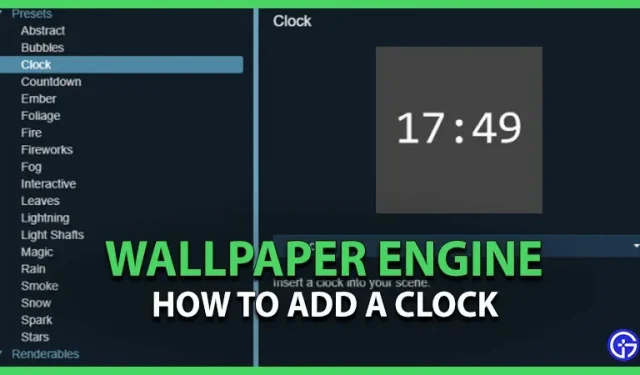
Być może zastanawiasz się, jak dodać zegar do Wallpaper Engine, jeśli jesteś nowy w tym oprogramowaniu. Wallpaper Engine pomaga dostosować zegar do własnych upodobań i pomaga wybierać spośród wielu opcji. Od motywów anime po inne z malowniczym tłem, jest absolutnie wszystko, co możesz sobie wyobrazić. Zegary sprawią, że Twoja tapeta będzie wyglądać fajnie i po prostu doda jej odrobiny szyku. Sprawdź ten przewodnik, aby dowiedzieć się więcej.
Jak zdobyć zegar za pomocą Wallpaper Engine
- Uruchom program Wallpaper Engine, przechodząc do paska zadań w prawym dolnym rogu paska zadań.
- U góry znajdziesz Zainstalowane, Odkryte i Warsztat.
- Przejdź do Warsztatu i po prostu wpisz „godziny”.
- Znajdziesz setki opcji do wyboru.
- Aby filtrować jeszcze więcej, kliknij wyniki filtrowania, a następnie wybierz opcje, które Twoim zdaniem pasują do Twojego wyboru.
- Po wybraniu tego, który Ci się podoba, po prostu kliknij zielony przycisk subskrypcji, aby dodać zegarek.
Metoda 2
W ten sposób możesz nie tylko dodawać zegary, ale także zmieniać ich kolejność według własnych upodobań.
- Wybierz „Dodaj zasoby” po uruchomieniu Wallpaper Engine.
- Wybierz Zegar i naciśnij OK.
- Dostosuj położenie zegara, przeciągając go po ekranie.
- Możesz także dostosować kąt nachylenia zegarka, obracając zegarek.
- Teraz dostosuj rozmiar swojego zegara w zależności od tapety z tyłu.
To wszystko, jak dodać zegar za pomocą Wallpaper Engine. Wybierz z szerokiej gamy i znajdź idealną kombinację. Jeśli dopiero zaczynasz korzystać z Wallpaper Engine i chcesz wiedzieć, czy zmniejsza liczbę klatek na sekundę, zapoznaj się z naszym przewodnikiem, aby dowiedzieć się więcej. Co więcej, jeśli chcesz również rzucić okiem na alternatywy dla systemu Windows 10, mamy coś dla Ciebie.
Dodaj komentarz